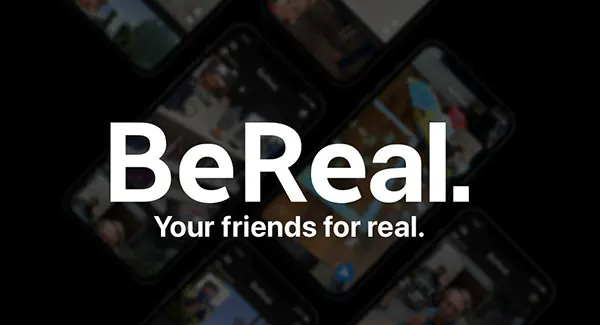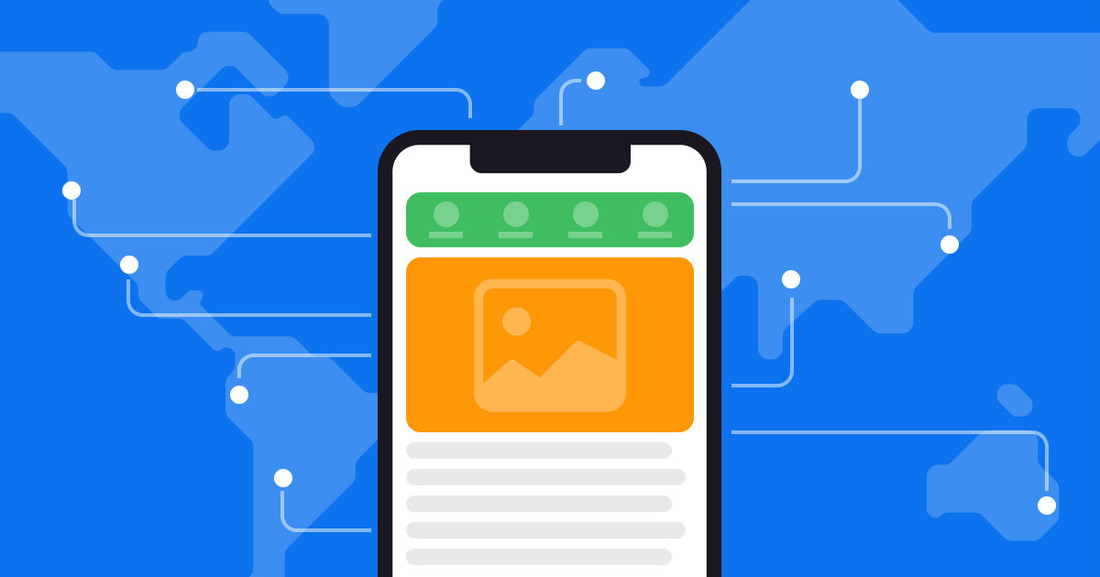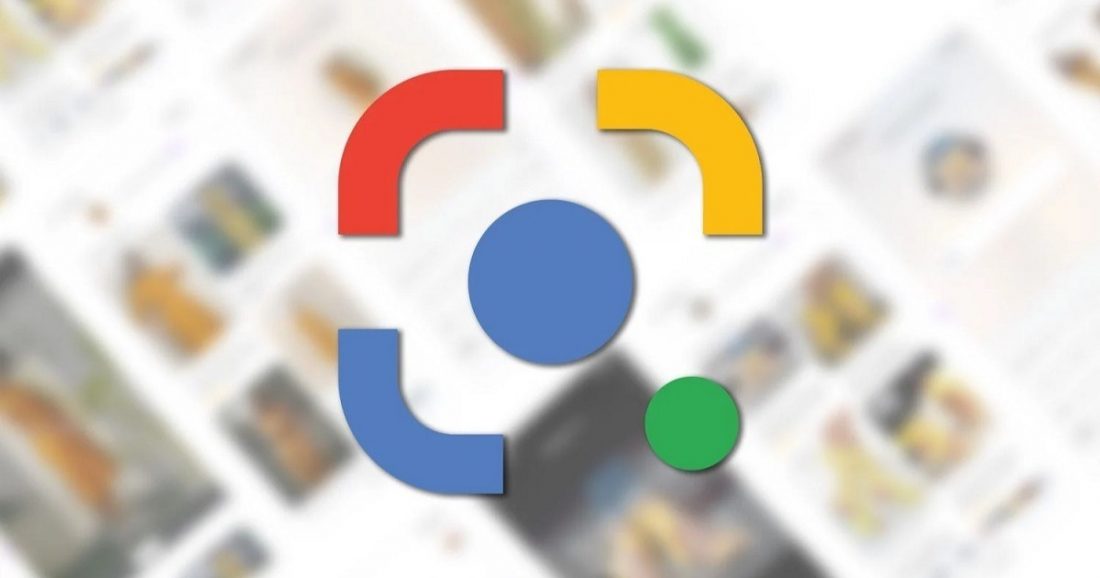
Интересни функции на Google Lens, за които може би не знаете
Чували ли сте за приложение за смартфони като Google Lens? Ако вече сте я инсталирали на джаджата си, имате късмет. Защо? Защото това е супер устройство, което може да прави много неща. Днес сме готови да ви разкажем за някои от функциите на тази програма.
Първите неща
За тези, които за първи път чуват за това приложение, сега ще обясним всичко подробно. Google Lens или обективът на Google е безплатна услуга на компанията, която е в публичното пространство от 4 години. Благодарение на него можете да се занимавате с разпознаване на изображения.
Преди 2 години Google реши да актуализира това приложение и добави някои интересни функции към него. Сега потребителите могат да прехвърлят сканирания текст в електронен формат и да го прегледат по-късно на своя компютър в браузъра Chrome. Налице е и автоматично откриване на сложни термини и сканиране на текстове за по-късен преглед без повторно въвеждане. Тази програма лесно идентифицира обект и локализира мрежи, както и разпознава храна от кафене по снимка от менюто и предоставя информация за нейния състав и др.
Как да сканирате текст с приложението
С помощта на Google Lens можете да извлечете текст от всеки физически обект. Лесно е, просто насочете обектива на камерата на смартфона си към текста и направете каквото искате с него.
За да копирате текста, който потребителят е видял, просто стартирайте програмата и щракнете върху иконата на документа, след което насочете камерата към желания обект. Не забравяйте да го запазите, като кликнете върху „Copy“ в долната част на дисплея.
Мога ли да запазя ръкописните си бележки?
Това е едно от най-новите допълнения към Google Lens. Ръчно написаният текст вече може да се разпознава. Насочете фотоапарата към бележка в бележника си и софтуерът автоматично ще я преобразува в електронен формат.
Какво ще кажете за слушане на текст
Много необичайна и затова интересна и често използвана функция. Приложението се е научило да възпроизвежда целия разпознат текст. Просто насочете камерата си към него и изберете желания фрагмент и опцията „Слушай“.
Как да създадете събитие в календара си
Тази функция ще бъде интересна за тези, които използват Календар на Google. Помощната програма лесно разпознава данни за събития от билбордове и други медии. Ако ще посещавате театър, не е необходимо да въвеждате ръчно плановете си в календара. Стартирайте приложението, насочете камерата си към билета и кликнете върху датата, която се появява в текста. След това ще бъдете подканени да създадете събитие в календара.
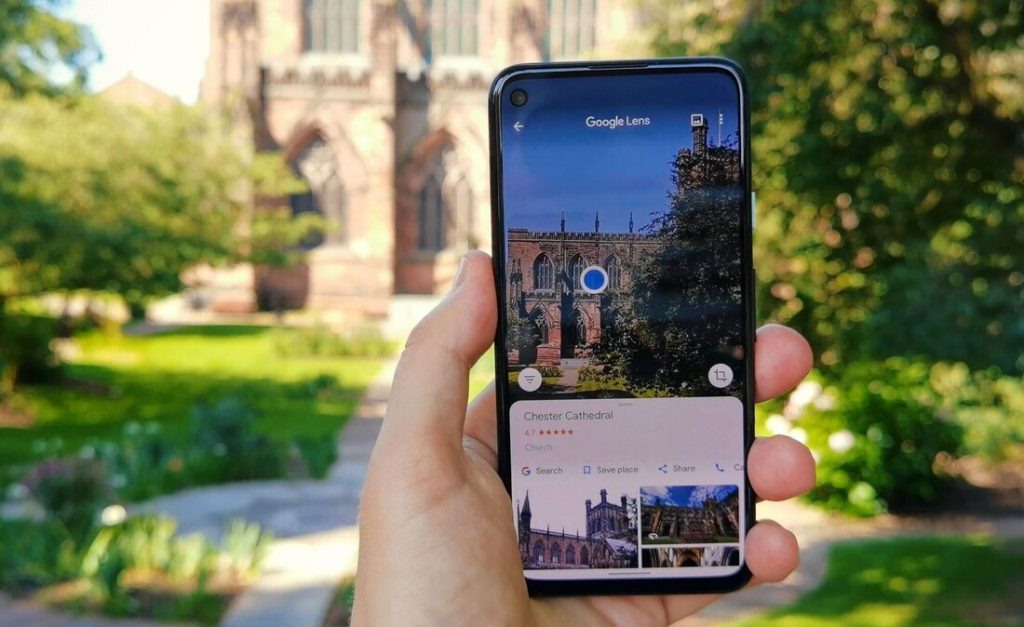
Растения и животни под прицел
Друга не по-малко интересна функция, която може да ви изненада. Ако се разхождате по някоя улица, ще срещнете растение или животно, за което не сте чували преди, и ще искате да научите повече за него. Стартирайте Google Lens веднага, насочете камерата си към обекта на интерес и натиснете бутона за разпознаване.
Запазване на контакти
Това приложение може да запазва нови контакти в телефонния указател. За целта ги сканирайте с камерата на устройството си.
Превеждайте текст от всякакъв физически носител
За да преведете текст, който не разбирате, сканирайте го с Google Lens, докоснете кръглия бутон с буквата А в долния ляв ъгъл и използвайте вградения преводач.
Разпознаване на обекти
Приложението може да идентифицира всеки обект, независимо дали става дума за ястие в ресторант, технология или нещо друго. Възможностите му са многостранни. Ако си харесате чифт сандали или мъжки аксесоар, насочете обектива на камерата към него и приложението ще ви покаже онлайн магазините, от които можете да го купите.
Сканиране на QR и баркодове
Спомнете си, че преди да можете да сканирате тези сложни кодове, трябваше да изтеглите специално приложение за Android. Днес тази функция е налична в Google Lens.
Простите стъпки за сканиране са:
- отворете приложението.
- Насочете камерата към кода.
- Прочетете информацията.
Търсене на термини
Много полезна, но на практика неизползвана функция. Ако срещнете непознат термин, докато четете техническа литература. Вашето действие:
- Стартирайте приложението.
- Насочете фотоапарата към текста и маркирайте непознатия термин.
- Издърпайте се нагоре от дъното.
- Получете резултата.